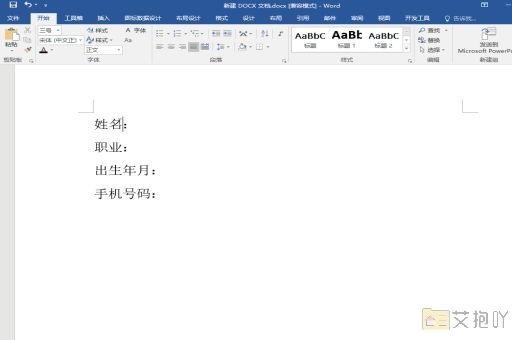苹果电脑怎么在word的方框里打勾
标题:在苹果电脑上使用word创建方框并打勾的详细教程
microsoft word是全球最常用的文档处理软件之一,无论是在windows系统还是mac os系统中都广受欢迎。对于初次接触苹果电脑和word的新用户来说,可能会遇到一些操作上的困扰,比如如何在word的方框里打勾。本篇文章将详细介绍这一过程,帮助您轻松解决这个问题。
步骤一:打开word
打开你的苹果电脑,找到桌面上的microsoft word图标,双击打开它。
步骤二:新建文档
在打开的word界面中,点击左上角的“文件”菜单,然后选择“新建”,即可创建一个新的空白文档。
步骤三:插入方框
在顶部的工具栏中,找到并点击“插入”选项卡,在下拉菜单中选择“形状”,然后在弹出的列表中选择“矩形”。然后在文档中的任意位置拖动鼠标,就可以画出一个矩形方框。
步骤四:调整方框大小
如果你需要改变方框的大小,可以点击选中方框,然后拖动边角进行调整。
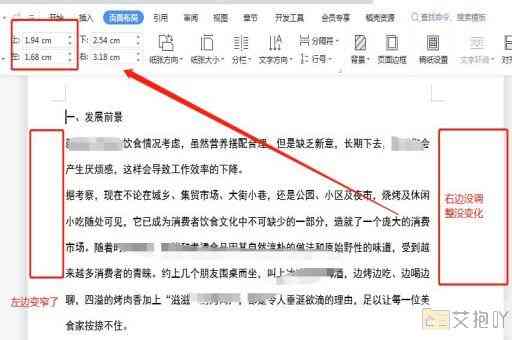
步骤五:在方框中打勾
1. 在顶部的工具栏中,找到并点击“插入”选项卡,在下拉菜单中选择“符号”,然后在弹出的列表中选择“其他符号”。
2. 在弹出的“符号”对话框中,选择“字体”为“wingdings 2”,然后在下方的字符列表中找到并选择带勾的方框符号,点击“插入”按钮,即可在当前光标位置插入这个符号。
3. 然后你可以通过复制粘贴的方式,把这个带勾的方框移动到你之前绘制的方框中。
步骤六:保存文档
完成以上步骤后,记得保存你的文档。点击左上角的“文件”菜单,然后选择“保存”,在弹出的对话框中输入文档名称,选择保存的位置,然后点击“保存”按钮即可。
以上就是在苹果电脑上使用word创建方框并打勾的详细教程。希望这篇教程能够帮助你解决这个问题,让你更加熟练地使用word进行文档处理。


 上一篇
上一篇